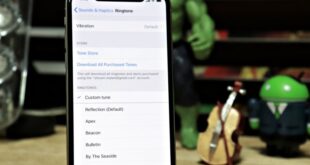İOS 11.4.1 güncellemesini yükledikten sonra iPad’inizde aşırı pil tüketimi mi yaşıyorsunuz? Eh, yalnız değilsin. Birkaç iPad ve iPhone kullanıcısı sorunu bildirdi ve iOS 11.4’ün yayınlanmasından bu yana yayılıyor.
İOS 11.4.1 çalıştıran iPad’inizde pilin bitmesi sorununu çözmenin iki yolu vardır. Birincisi, iPad’inizde yüklü uygulamalar tarafından tüketilen uygulama pilini izlemektir. Herhangi bir uygulama iPad’inizin pilini gereksiz yere çok fazla tüketiyorsa, muhtemelen iPad’inizdeki pilin bitmesinin nedeni budur.
Uygulamalara göre Pil kullanımını izleyin
Ayarlar »Pil bölümüne gidin ve son 24 saat içinde telefonunuzun pilinin çoğunu tüketen uygulamaları arayın. Bir uygulamayla ilgili şüpheli bir şey bulursanız, onu cihazınızdan silin. Sizin için önemli bir uygulama ise, yeniden yükleyin, ancak önümüzdeki birkaç gün boyunca pil kullanımını izlemeye devam edin. Pili bitirmeye devam ederse, uygulamanın geliştiricileriyle iletişime geçin ve sorunu bildirin.
Konum Hizmetlerini Kapat
Bazı uygulamaların iPad’inizdeki Konum Servislerini aşırı derecede kullanması ve dolayısıyla pilin bitmesine neden olması mümkündür. Bunu düzeltmek için iPad’inizde Konum Servisleri’ni kapatın.
- Ayarlar uygulamasını açın.
- Gizlilik’i ve ardından sonraki ekranda Konum Servisleri’ni seçin.
- Konum Servisleri için geçişi kapatın.
- Bir onay diyaloğu alacaksınız. Kapat’a dokunun.
İPad’inizin Sıcak çalışmasına izin vermeyin
Aşırı ısınmanın, iPhone ve iPad cihazlarında pil tüketiminin en yaygın nedeni olduğu bilinmektedir. İPad’iniz ısınıyorsa, hemen yeniden başlatın .
Ayrıca, arka planda çalışan ve cihazın aşırı ısınmasına neden olan uygulamaları iPad’inizden kaldırın.
Arka Plan Uygulama Etkinliklerini Kapat
Bir uygulama iPad’inizdeki pilin bitmesinin nedenlerinden biriyse, ancak emin değilseniz iPad’inizde Arka Plan Uygulama Etkinlikleri’ni kapatmayı deneyin. Bu pilin boşalmasını durdurursa, kesinlikle iPad’inizde arka planda pilin boşalmasına neden olan bir uygulamadır.
İOS 11.4.1’de Arka Plan Uygulama Etkinliklerini kapatmak için Ayarlar »Genel» Kısıtlamalar »Arka Plan Uygulama Etkinlikleri’ne gidin ve İzin Verme olarak ayarlayın .
İPad’inizi sıfırlayın
Hiçbir şey işe yaramıyorsa ve iPad’inizde pilin bitmesine neyin sebep olduğunu bulamıyorsunuz. İPad’inizi sıfırlamak ve yeni bir cihaz olarak ayarlamak en iyisidir.
Sıfırladıktan sonra iPad’inizi bir yedeklemeden geri yüklerseniz, pilin bitmesi sorunu cihazınıza geri dönebilir.
→ İPhone nasıl düzgün şekilde sıfırlanır
İPad’inizi fabrika ayarlarına yeterince sıfırlamak için yukarıdaki bağlantıyı izleyin. Kılavuz orijinal olarak iPhone için yazılmıştır, ancak bir iPad ile de tamamen uyumludur.
 Arıza giderme ve nasıl yapılır bilgi sitesi
Arıza giderme ve nasıl yapılır bilgi sitesi